Macros
O Affinity Photo 2 suporta um recurso eficiente e intuitivo de reprodução e gravação de macros, apresentado como o painel Macro. O mesmo permite gravar várias operações e, em seguida, reproduzi-las em sequência como uma ação.
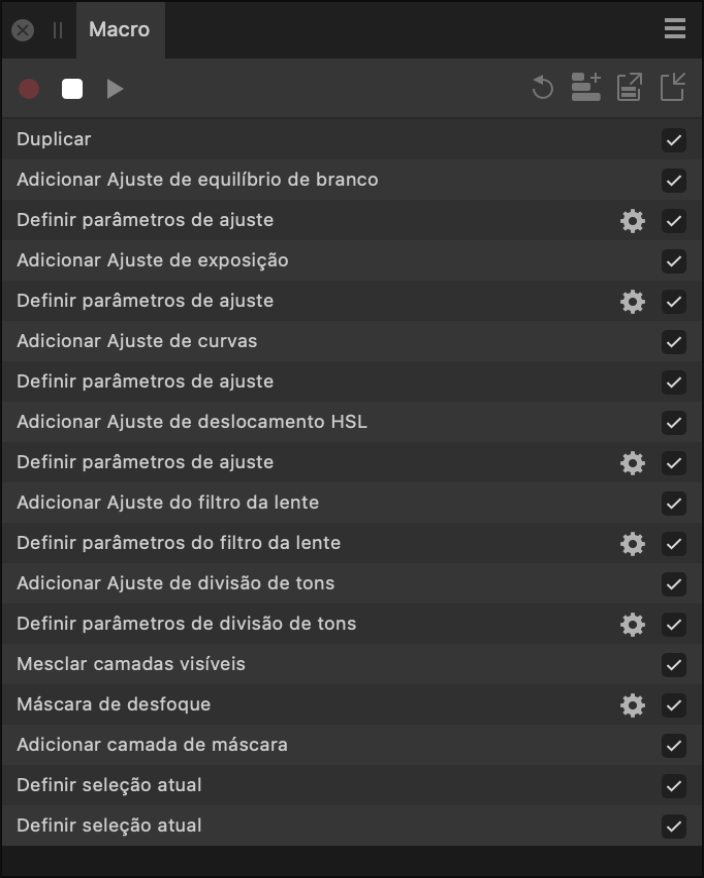
O Affinity Photo 2 suporta um recurso eficiente e intuitivo de reprodução e gravação de macros, apresentado como o painel Macro. O mesmo permite gravar várias operações e, em seguida, reproduzi-las em sequência como uma ação.
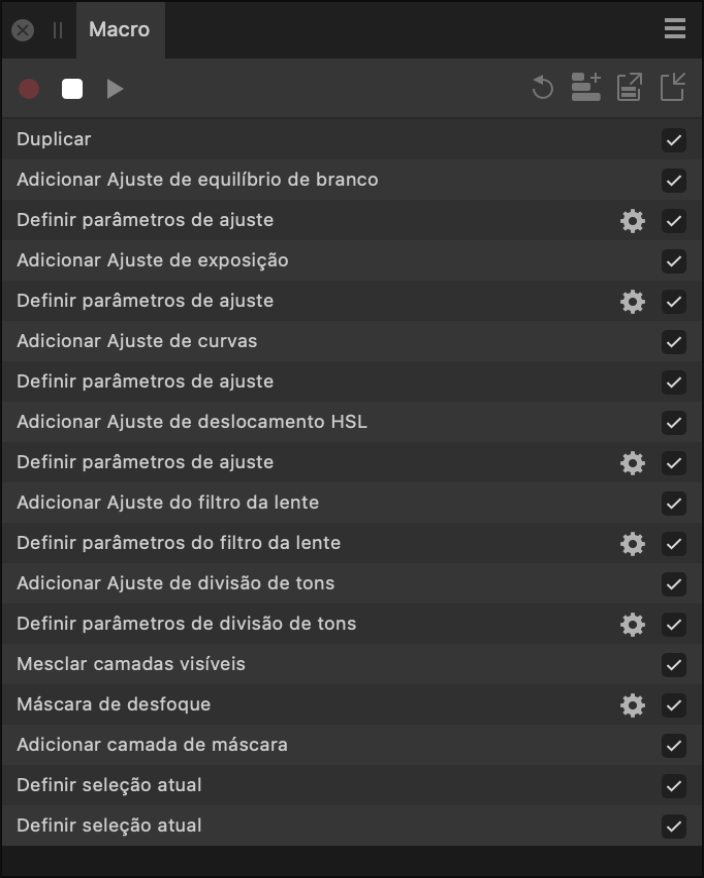
No painel Macro, você pode registrar qualquer operação no Photo; desde aplicar um desfoque Gaussiano até adicionar um preenchimento degradê. Tal é extremamente útil para fins de fluxo de trabalho, uma vez que você pode gravar etapas de fluxo de trabalho e aplicá-las em seus documentos em um único clique. Além disso, você pode excluir operações da gravação, se estas tiverem sido realizadas acidentalmente ou não forem mais necessárias, e expor determinados parâmetros ao usuário para reprodução configurável.
As macros podem ser salvas localmente (elas aparecem no painel Biblioteca) e exportadas para um formato de arquivo .afmacro para compartilhamento e reimportação.